Marvel Rivals Bruger for Meget Hukommelse – Sådan Fixes

Oplever du en Marvel Rivals hukommelseslækagefejl, og lukker appen tvangsfuldt? Her er hvordan du løser det.
Marvel Rivals har taget spilverdenen med storm (ordspil bevidst). Men nogle gamere oplever et problem, hvor deres angiveligt high-end PC'er ikke kan køre spillet, fordi de konstant løber tør for hukommelse. Mange har kaldt problemet en hukommelseslækage, men der er flere mulige grunde til, at det kan ske.
Her er de bedste løsninger på Marvel Rivals hukommelseslækage og andre anbefalinger for at forbedre dine spilsessioner.
Indhold
Af en eller anden grund, som vi ikke helt forstår, tvinger det at køre spillet i kompatibilitetsmode nogle af indstillingerne til at blive nedtonet, hvilket i sidste ende kan hjælpe med at reducere hukommelsesbelastningen.
Trin 1. Gå til den faktiske mappe, hvor spillet er gemt. Hvis du har downloadet spillet via Steam, kan du finde det via Steam-biblioteket. Højreklik på spillet, vælg “Administrer” og vælg “Gennemse lokale filer.”
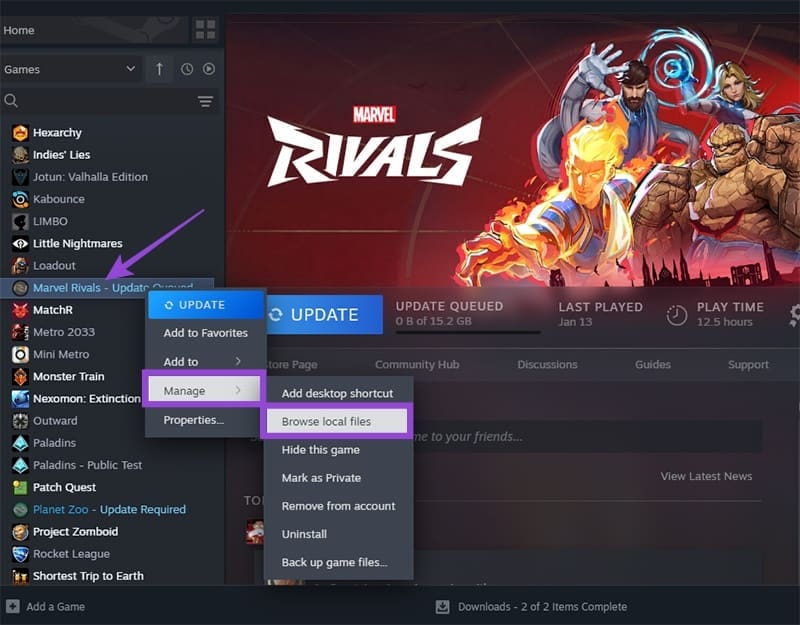
Trin 2. I mappen, scroll ned og højreklik på “MarvelRivals_Launcher,” og vælg “Egenskaber.”
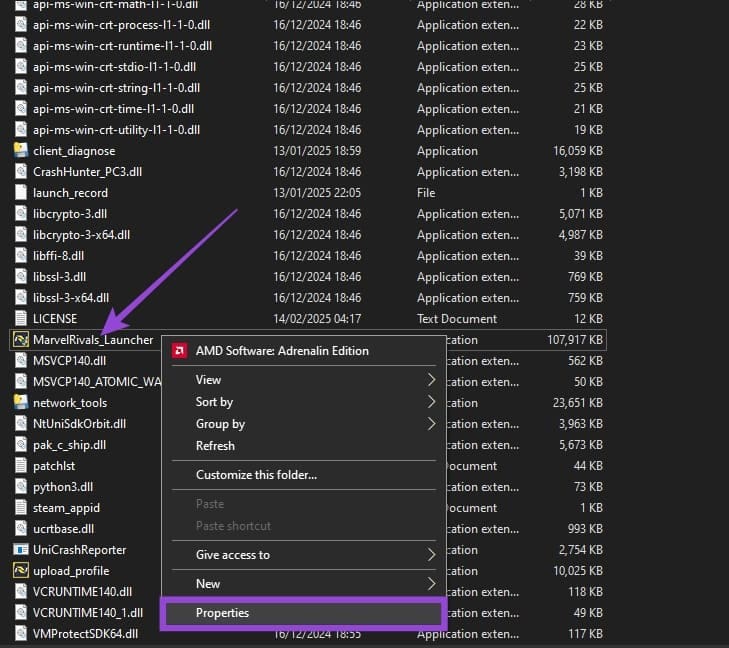
Trin 3. I pop-up vinduet, vælg “Kompatibilitet” fanen, tjek “Kør dette program i kompatibilitetsmode for” boksen, og vælg “Windows 8” fra listen over muligheder.
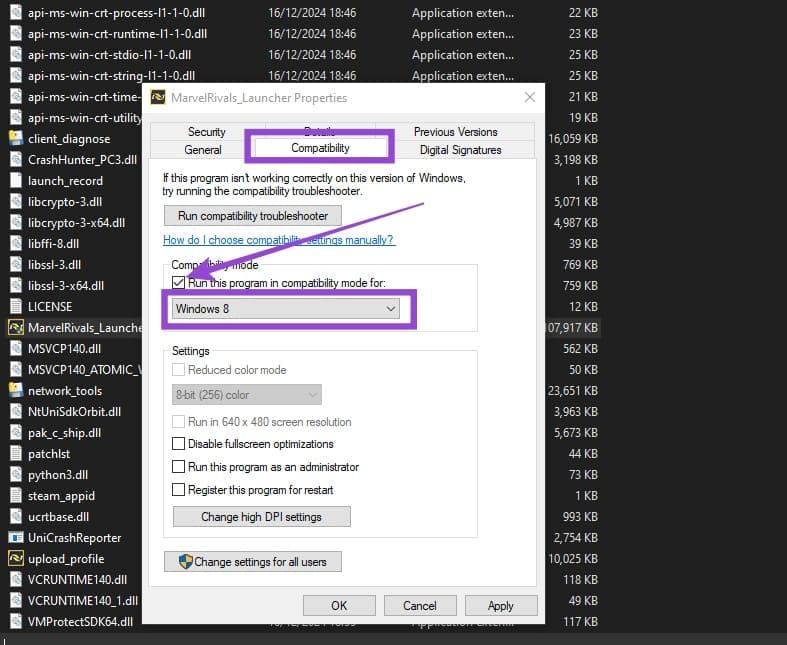
Trin 4. Klik på “Anvend,” og start derefter spillet.
Dette måske ikke løse problemet for alle, og hvis det ikke virker for dig, kan du fortryde ændringerne for at undgå mulige problemer i fremtiden.
Spillet skal indlæse et kæmpe antal aktiver i hukommelsen, såsom skins, og deres kvalitet kan påvirke, hvor meget lagerplads det kan tage. Andre grafikindstillinger kan dog påvirke grafikbelastningen og potentielt give dig mulighed for at presse ydeevne.
Trin 1. Åbn spillet.
Trin 2. Tryk på “Escape” og vælg Indstillinger.
Trin 3. I “Grafik” indstillingerne, lav følgende ændringer:
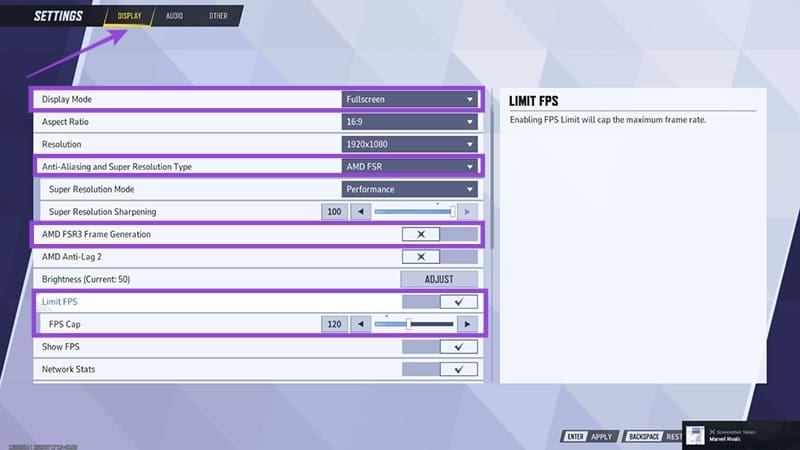
Trin 4. Scroll ned til “Grafik” sektionen og vælg “CUSTOM” for Grafik Kvalitet. Derefter skal du sætte indstillingen “Model Detalje” til “Ydelse.”
Trin 5. Sænk skygge- og teksturdetaljer, da disse påvirker RAM-brugen mest.
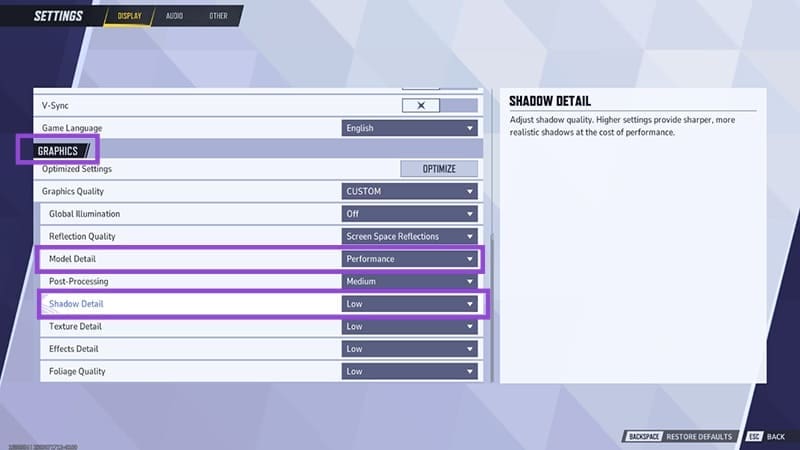
Trin 6. Tryk på “Escape” for at acceptere ændringerne, og genstart derefter spillet.
Du kan også deaktivere et par OS-indstillinger (tilgængelige på Windows 11), som tvinger GPU'en til at arbejde overtid, når den arbejder med krævende programmer.
Trin 1. Åbn Indstillinger, gå til System fanen, og vælg Skærm.
Trin 2. Under “Relaterede indstillinger,” vælg “Grafik.”
Trin 3. Find Marvel Rivals fra listen over apps eller tilføj den via “Tilføj en app” knappen.
Trin 4. I indstillingerne, deaktiver Auto HDR og hardware-acceleration GPU-planlægning. Hvis du ikke ser muligheden, understøtter dit grafikkort ikke funktionen, eller du bruger en ældre Windows 11-version. Hardware-accelereret GPU-planlægning kan være tilgængelig, hvis du klikker på “Skift standardgrafikindstillinger” over app-listen.
Trin 5. I samme vindue, sæt GPU-præference til “Høj Ydelse.”
Du bør have en app dedikeret til at administrere dine grafikindstillinger. For NVIDIA GPU'er, er dette NVIDIA appen. For AMD GPU'er, kaldes den AMD Adrenaline. Begge apps skal køre i baggrunden hele tiden.
Find appen i din proceslinje, åbn den, og vælg “Opdater drivere” eller “Opdater app-version.” Dette bør bringe din GPU's drivere til den nyeste version, hvilket kan løse ældre problemer og suboptimale indstillinger.
Nogle brugere har også foreslået at tilbageføre en driver, hvis du har opdateret dem for nylig. Du kan gøre dette ved at gå til din GPU-producentens side, indtaste “Download” sektionen, og manuelt vælge den næstnyeste mulighed (eller en ældre).
NVIDIA-grafik har også en cache, der har været kendt for at forårsage hukommelseslækager. Du kan normalt finde den på C:>Users>[dit brugerprofil]>AppData>LocalLow>NVIDIA>DXCache. Ryd indholdet af mappen og genstart din PC, hvorefter appen automatisk vil downloade dem igen.
Du kan forsøge at øge din virtuelle hukommelse (dele af harddisken, som PC'en bruger, som om det var RAM), hvilket kan afhjælpe problemer ved at presse programmer til baggrunden.
Trin 1. Højreklik på “Denne PC” og vælg “Egenskaber.”
Trin 2. Vælg “Avancerede systemindstillinger.”
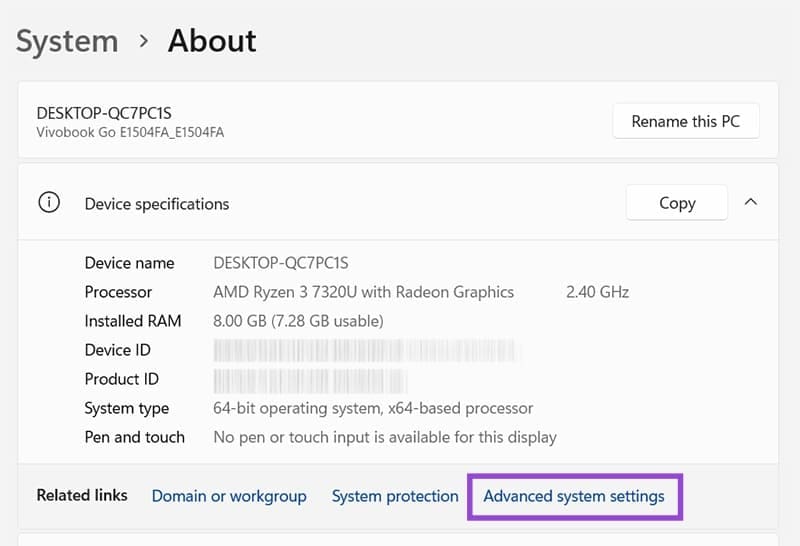
Trin 3. I “Ydelse” sektionen, klik på “Indstillinger.”
Trin 4. Gå til “Avanceret” fanen og vælg “Skift” i “Virtuel hukommelse” sektionen.
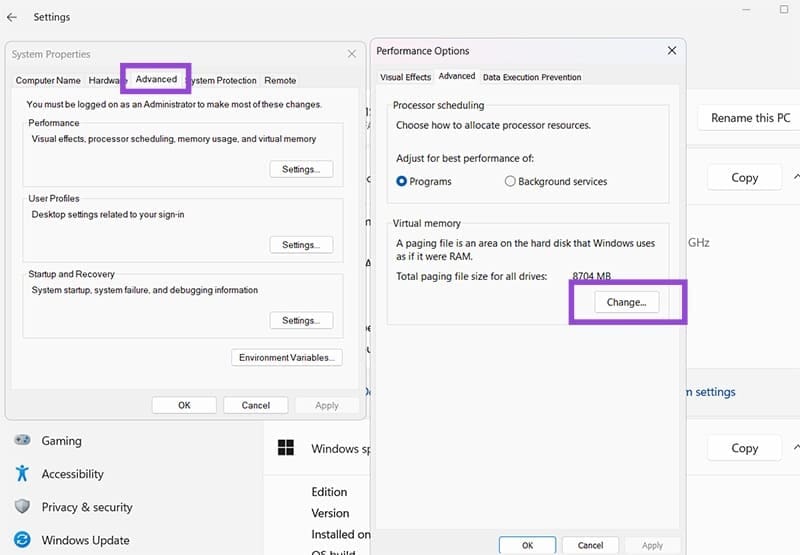
Trin 5. Fjern markeringen i boksen øverst, vælg derefter den drev, du vil bruge (vi anbefaler en SSD, der ikke gemmer OS-filer). Skift derefter “Minimum” værdien til at være højere end den tidligere nævnte og sæt “Maksimum” værdien til det dobbelte. Gå ikke over “Tilgængelig plads,” da det vil forårsage flere problemer.
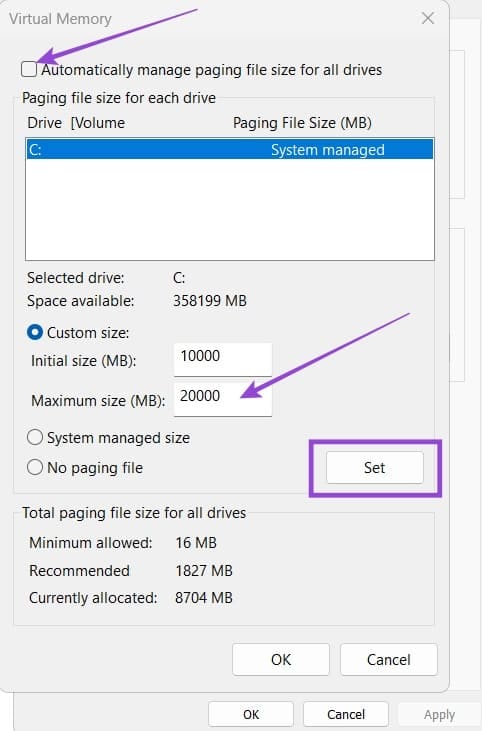
Trin 6. Klik på “Indstil,” så OK gennem vinduerne og genstart din PC.
Der er mange grunde til, at din bærbare computer ikke kan oprette forbindelse til WiFi, og derfor er der mange måder at løse fejlen på. Hvis din bærbare computer ikke kan oprette forbindelse til WiFi, kan du prøve følgende metoder til at løse problemet.
Efter oprettelse af en USB-opstart for at installere Windows, bør brugerne kontrollere USB-opstartens ydeevne for at se, om den blev oprettet korrekt eller ej.
Adskillige gratis værktøjer kan forudsige drevfejl, før de sker, hvilket giver dig tid til at sikkerhedskopiere dine data og udskifte drevet i tide.
Med de rigtige værktøjer kan du scanne dit system og fjerne spyware, adware og andre ondsindede programmer, der muligvis lurer på dit system.
Når en computer, mobilenhed eller printer forsøger at oprette forbindelse til en Microsoft Windows-computer via et netværk, kan fejlmeddelelsen "netværksstien blev ikke fundet" — Fejl 0x80070035 — vises muligvis.
Blå skærm (BSOD) er en almindelig og ikke ny fejl i Windows, når computeren oplever en alvorlig systemfejl.
I stedet for at udføre manuelle og direkte adgangshandlinger på Windows, kan vi erstatte dem med tilgængelige CMD-kommandoer for hurtigere adgang.
Efter utallige timers brug af deres bærbare computer og stationære højttalersystem, opdager mange, at et par smarte opgraderinger kan forvandle deres trange kollegieværelse til det ultimative streamingcenter uden at sprænge budgettet.
Internet Explorer vil blive fjernet fra Windows 11. I denne artikel vil WebTech360 guide dig til, hvordan du bruger Internet Explorer på Windows 11.
En bærbar computers touchpad er ikke kun til at pege, klikke og zoome med. Den rektangulære overflade understøtter også bevægelser, der giver dig mulighed for at skifte mellem apps, styre medieafspilning, administrere filer og endda se notifikationer.









